「購入前のご質問」のよくある質問
現在使用しているハードディスクがAdvanced Formatであるかどうかを調べる方法はありますか?
ファイナルハードディスク入れ替え15以降の製品は、現在お使いのハードディスクがAdvanced Formatであっても問題なく使用することができます。
それ以前のバージョンをご利用の方は、現在お使いのハードディスクがAdvanced Formatであるかどうかをご確認ください。Windows コマンドプロンプトを使用して確認できます。
次の操作を行ってください。
- Windows 7の場合は、Windows スタートメニューの「プログラムとファイルの検索」欄に cmd.exe と入力(Enterキーは押しません)して表示された cmd.exe を右クリックして「管理者として実行」をクリックします。
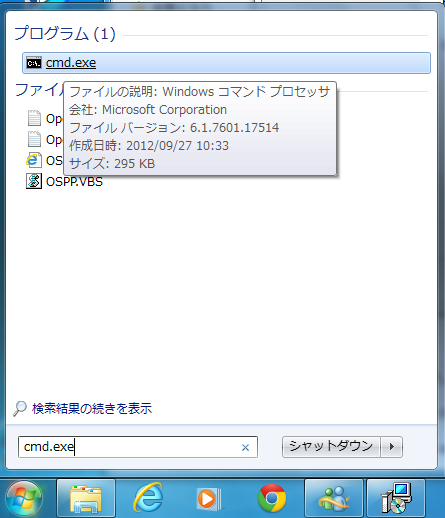
Windows 8の場合はスタート画面から右クリック > すべてのアプリ ですべてのアプリケーションを表示させます。アプリ一覧の右方向にある「コマンド プロンプト」を右クリックして「管理者として実行」をクリックします。
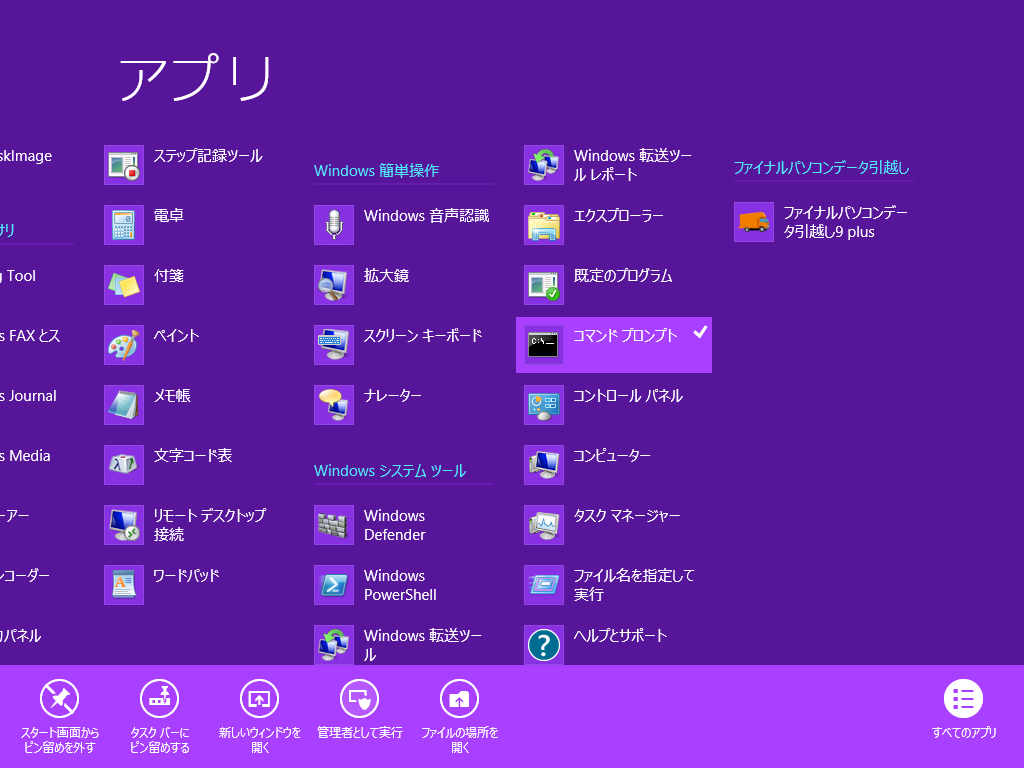
Windows 10以降の場合は、スタートメニューのアプリ一覧内の「Windows システムーツール」にある「コマンド プロンプト」を右クリックし、「その他」の「管理者として実行」をクリックします。
ユーザーアカウント制御ウィンドウがが表示されたら、「はい」をクリックします。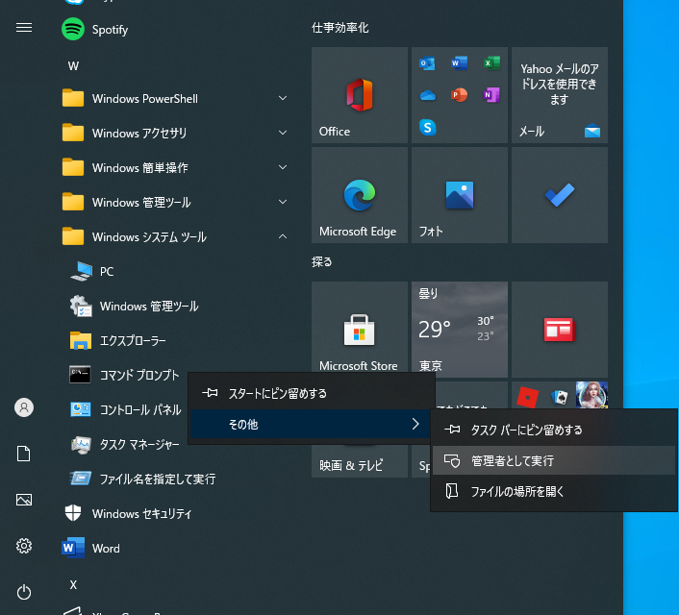
- ユーザーアカウント制御ウィンドウがが表示されたら、「はい」をクリックします。
- 次のコマンドを入力してEnterキーを押します。
fsutil fsinfo ntfsinfo %SYSTEMDRIVE% - ドライブ情報が表示されます。
「物理セクターあたりのバイト数」を確認し、"512"となっていればAdvanced Formatではなく、"4096"となっていればAdvanced Formatです。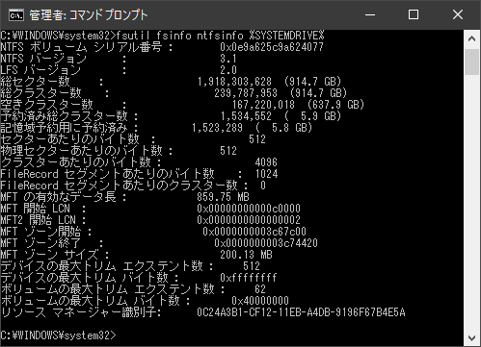
上記の例では、コピー元がAdvanced Formatのディスクとなります。
注意
「セクターあたりのバイト数」が512 かつ 「物理セクターあたりのバイト数」が4096 ならAFT
「セクターあたりのバイト数」が512 かつ 「物理セクターあたりのバイト数」も512 なら非AFT
両方 4096 の場合は4Kネイティブです。
なお、上記の方法は、Windows XPおよびVistaでは使用できませんが、国内パソコン(PC)メーカーにおいて、Windows XPおよびVistaでのAdvanced Formatの採用例はございません(弊社調べ)。